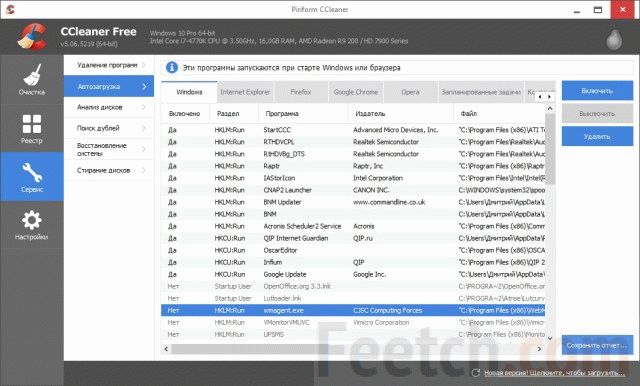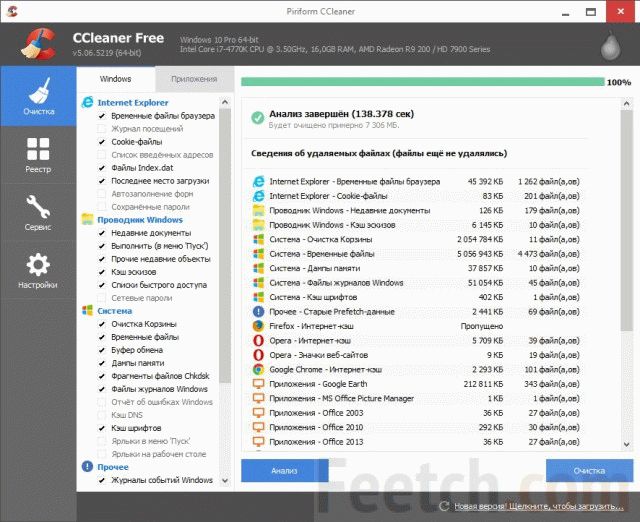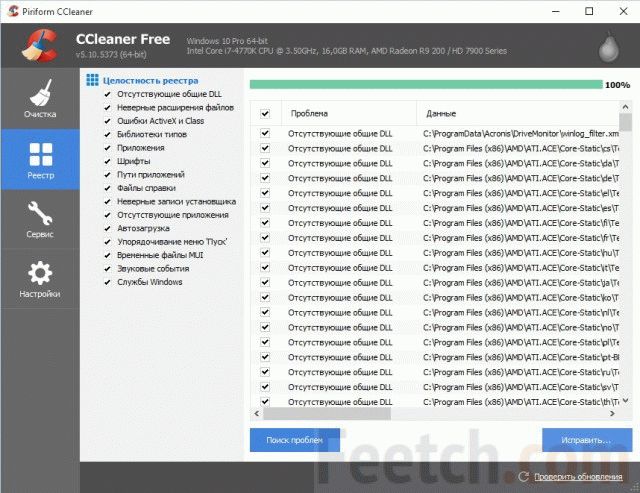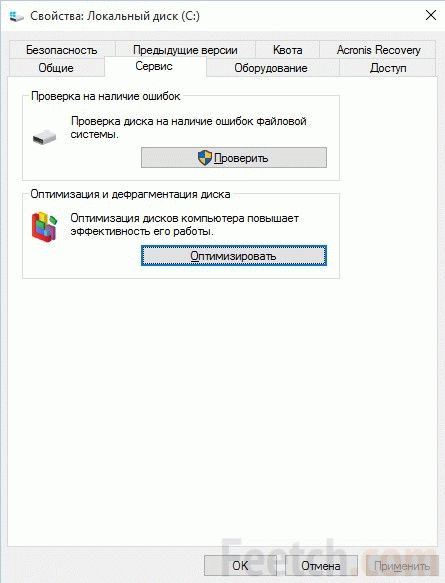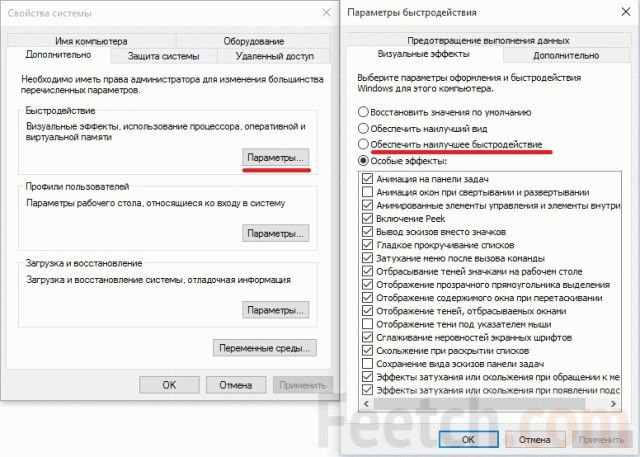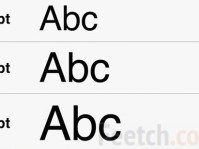Каждый владелец компьютерной техники хоть раз сталкивался с проблемами его производительности. И случаются такие сбои в основном неожиданно, сначала долго загружается операционная система, затем при выполнении каких либо действий компьютер начинает долго «думать» и «тормозить», и потом вообще может появиться «синий экран смерти» с последующим выключением «машины». В этой статье будет рассказано про причины появления таких неисправностей и про то, как увеличить производительность компьютера.
Чтобы понять, почему тормозит компьютер, необходимо разобраться в причинах происходящего. Статья разбита на 2 части. Сначала изучаем причины, потом инструкцию по устранению проблем.
Зная причины тормозов, можно постараться не допустить усугубления ситуации в будущем.
Причины низкой производительности
Классическая техника с ОС Windows
Список того, что мешает технике качественно и быстро выполнять свои функции:
- Вирусы;
- Программы;
- Неисправности Windows;
- Износ деталей;
- Настройка БИОС.
Заражение компьютера вирусами является первой и основной причиной снижения качества работы компьютерной техники. И если в работе компьютера начинают наблюдаться даже незначительные «тормоза», то первым делом следует провести проверку антивирусной программой. Проверять «машину» следует только лицензионными версиями, так как «пиратские» выполняют очень некачественную проверку, да и на них самих могут оказаться вирусные и шпионские программы.
Если первый пункт не помог избавиться от «зависаний», то нужно попробовать избавиться от различных бесполезных программ. Весь установленный контент занимает операционную память «машины», и если её не хватает, то начинается очень большое уменьшение производительности. Поэтому следующим действием должно быть удаление всех программ, в которых нет нужды.
Также причиной «тормозов» компьютерной техники может быть старая версия операционной системы. Как и антивирус, ОС лучше всего использовать лицензированную. Установка должна производиться на отдельный диск, и не смешиваться с другими файлами, и программами. Так же системные требования ОС должны подходить для вашего компьютера.
Любые детали, в том числе и компьютерные, имеют определённый срок эксплуатации, и износ деталей является причиной уменьшения работоспособности. По большей степени это может быть выход из строя операционной памяти, или износ процессора. Проверить ОЗУ можно в свойствах моего компьютера, и если значение стало ниже, то причина тормозов в ней, там же можно посмотреть и частоту ЦПУ (процессора).
Бывает и такое, что вирусные программы сбивают настройки БИОС. И в этом случае ни один из вышеперечисленных способов не поможет. В этой ситуации можно «сбросить» настройки biosа, вынув, и поставив назад батарейку которая находится в системном блоке. Но делать этого неопытным пользователям не рекомендуется. А лучше обратиться за помощью к квалифицированным специалистам.
«Экзотическая» компьютерная техника с ОС Android и iOS
Причины уменьшения работоспособности почти такие же, а именно:
- Вирусы;
- «Прошивки»;
- Темы;
- Операционная система;
- Износ деталей.
Как было написано выше, одной из основных причин «тормозов» являются вирусы. И любую компьютерную технику, не зависимо от операционной системой, нужно проверять «антивирусом».
Очень частой причиной всевозможных сбоев в работе является «перепрошивка» устройства, а в особенности, если технику прошивали самоучки. Поэтому если есть необходимость «прошивки», то за помощь нужно обращаться к специалистам, которые сделают всё качественно, и предоставят гарантию.
Многим владельцам компьютерной техники надоедает стандартный вид меню, и они устанавливают себе всевозможные темы. Этого делать не рекомендуется, так как «темы» занимают большое количество процессов, и из-за них начинается замедленная работа компьютера, это относится и к различным программам. Ко всему прочему вместе с такими программами могут быть и вирусные.
Что касается операционной системы, то её самостоятельно поменять практически невозможно, потому что в продаже ОС для Android и iOS попросту нет. И в этом случае тоже потребуется автоматическое обновление системы, или обращение в специальный сервисный центр. Так же на многих устройствах имеется специальная кнопка, которая возвращает стандартные настройки, и удаляет все данные с компьютерной техники. Подробнее можно прочитать в статье про сброс настроек.
Замена испорченных деталей тоже будет сложным процессом, с которым сможет справиться только опытный мастер, и если на простом, стационарном компьютере, для увеличения производительности, достаточно купить, к примеру, оперативную память, и поставить её в системный блок, то в устройствах на Андроид и iOS может потребоваться перепайка.
Конкретные шаги для ускорения
Устраняем перегрев
Компьютер может работать медленнее, если он перегревается. Происходит это потому, что процессору нужно отводить тепло во внешнее пространство. Если системный блок стоит, например, внутри тумбочки, то горячему воздуху будет некуда выходить и процессор или видеокарта понижает частоты, чтобы меньше выделять тепла. Соответственно, производительность уменьшается.
Поставьте системный блок или ноутбук в проветриваемое место, подальше от батареи. Ноутбук лучше поставить на подставку. У него в нижней части расположены вентиляционные отверстия и, если Вы положили его, например, на полотенце, отверстия будут закрыты и производительность гарантированно снизится.
Удаляем вирусы
Естественно, тут всё просто. Устанавливаем антивирус Касперского или DrWeb и проверяем систему полностью. Безжалостно удаляем все вирусы, они Вам не нужны.
Удаляем программы из автозагрузки
Часто встречаются люди, которые устанавливают на свой компьютер всё подряд. Проходит время, программа уже не нужна, но она продолжает съедать ресурсы. И человек потом удивляется, почему его устройство еле работает. Представьте себе ситуацию. Вы едете на автобусе, в котором 20 сидячих мест. Вы подбираете с дороги попутчиков. До места назначения ещё ехать и ехать, а Вы набрали уже 60 человек, которым дышать трудно и очень тесно. Выхода два: либо перестать набирать попутчиков, либо высаживать часть имеющихся, пока остальные не задохнулись.
Итак, чтобы высадить попутчиков, нам потребуется программа CCleaner Free. Официальный сайт тут: http://www.piriform.com/
Программа бесплатная, скачивайте, устанавливайте и переходите во вкладку “Сервис->Автозагрузка”.
Тут необходимо убрать из автозагрузки как можно больше мусора. Рекомендую оставить только драйвера (звук, видео, принтер и т.п.), программы Intel, AMD, Realtek и других производителей оборудования, а также антивирусные программы. Остальной хлам лучше выключить. Все игры, все мониторинги температуры, надстройки в браузерах и прочее. После этого скорость загрузки операционной системы и количество свободной оперативной памяти значительно увеличатся.
Удаляем старый мусор и ненужные программы
Открываем тот же CCleaner, вкладку “Очистка” и жмём кнопку “Очистка”.
Будет удалено множество ненужных файлов.
Далее в том же CCleaner Открываем вкладку “Сервис->Удаление программ” и удаляем все программы, которыми Вы не планируете пользоваться. Удаление программ может не только освободить место, но и убрать скрытые, но автоматически загружаемые данные.
Чистим реестр
И снова на помощь приходит универсальный помощник – CCleaner. На вкладке “Реестр” жмём кнопку “Поиск проблем”, после окончания поиска жмём “Исправить”.
Чистка реестра помогает удалить из него старые ненужные записи, а также исправить различные ошибки. В результате мы получаем более быструю работу операционной системы с реестром.
Дефрагментация и оптимизация работы диска
В современных операционных системах имеется средство оптимизации дисковой системы. Чтобы его запустить, нужно правой кнопкой мыши щёлкнуть по диску, открыть его свойства и найти вкладку “Сервис”.
И далее поочерёдно запускаем сначала проверку, потом оптимизацию диска. Процесс не быстрый. Наберитесь терпения. Но в итоге Вы будете уверены, что дисковая система функционирует на пределе своих возможностей.
Отключаем визуальные эффекты
Визуальные эффекты на слабых компьютерах занимают весомую долю ресурсов. Для ускорения ПК и повышения работоспособности проходим по пути “Панель управления\Все элементы панели управления\Система\Дополнительные параметры системы\Дополнительно\Параметры” и выбираем “Обеспечить наилучшее быстродействие”.
Для более опытных пользователей есть ещё одна рекомендация по этому диалоговому окну. Откройте вкладку “Дополнительно” и отключите файл подкачки, выбрав пункт “Без файла подкачки”. Но делайте это только при наличии большого объёма оперативной памяти. Если у Вас, например, всего 4 Гб, то делать этого не стоит.
Меняем HDD на SSD
Этот недорогой апгрейд поможет вдохнуть новую жизнь в ваш компьютер или ноутбук. Если купить самый дешёвый SSD диск и перенести на него операционную систему и основные программы, то Вы почувствуете колоссальную разницу в производительности. После замены HDD диска на SSD я ещё несколько лет не менял старый ноутбук, т.к. его увеличившейся производительности стало достаточно для полноценной работы.
Общие рекомендации
И в заключение, для того что бы компьютерная техника прослужила долгое время, без сбоев и «зависаний», за ней требуется качественный уход. Своевременная чистка от пыли, замена деталей на более новые продляет срок службы компьютера или помогает избежать полной замены всего компьютера. Так же заниматься всякими «разгонами» не рекомендуется, так как техника может просто не выдержать и сгореть. Однако, для опытных пользователей есть множество рекомендаций, как прибавить до 30% производительности своему компьютеру. Для этого потребуется разгон процессора, видеокарты и оперативной памяти. Например, прочитайте статью про разгон процессоров Intel.
Вы знаете другие способы ускорения компьютера? Напишите в комментариях. Вместе поможем людям справиться с этой проблемой.